笔记本小键盘怎么打开 笔记本键盘坏了怎么调出虚拟键盘
更新日期:2023-08-20 19:19:59
来源:投稿
手机扫码继续观看

笔记本的小键盘可以在笔记本键盘坏了的时候暂时调出来应急使用,不过很多小伙伴对于笔记本电脑怎么跳出虚拟键盘不是很了解,其实笔记本电脑上调出小键盘有多种方法,小编在下文中为大家全部罗列了出来,适用于华硕、惠普、联想等品牌的笔记本电脑,大家有需要的话快来看看吧。

笔记本小键盘怎么打开?
方法一、
1.打开“设置”-“个性化”-“任务栏”,找到“打开或关闭系统图标”并打开;
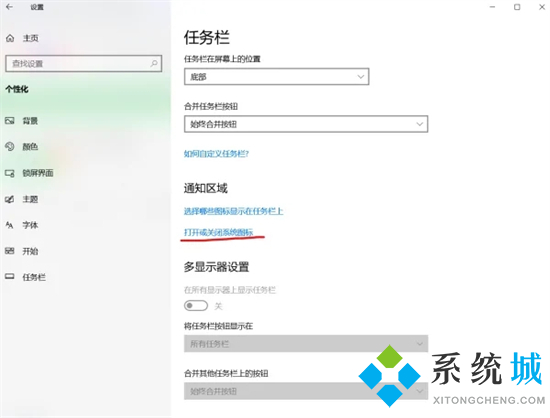
2.找到“触摸键盘”将其打开;
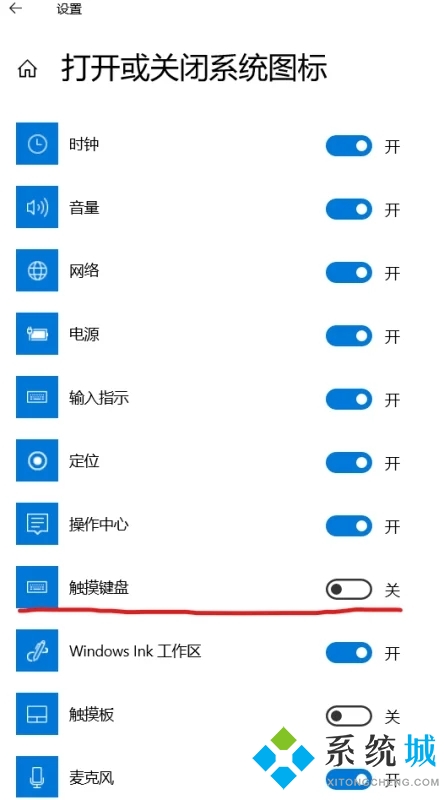
3.可以看到任务栏出现“触摸键盘”图标;

4.点击即可打开触摸键盘/软键盘。
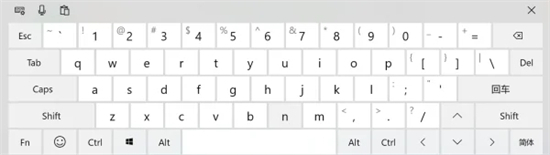
方法二、
1.进入到电脑菜单后,点击“windows轻松使用”;
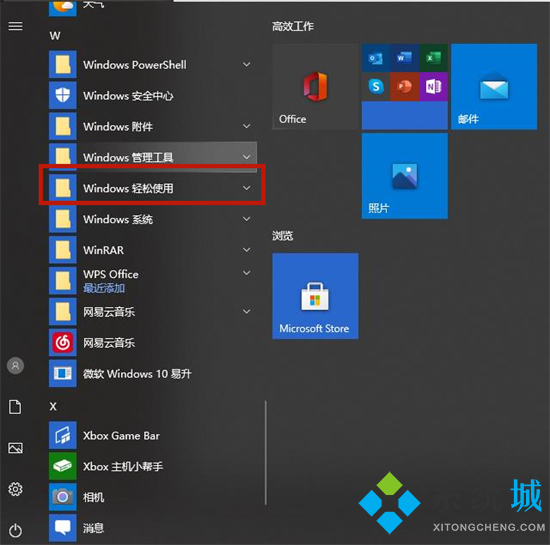
2.接着选择“屏幕键盘”即可。
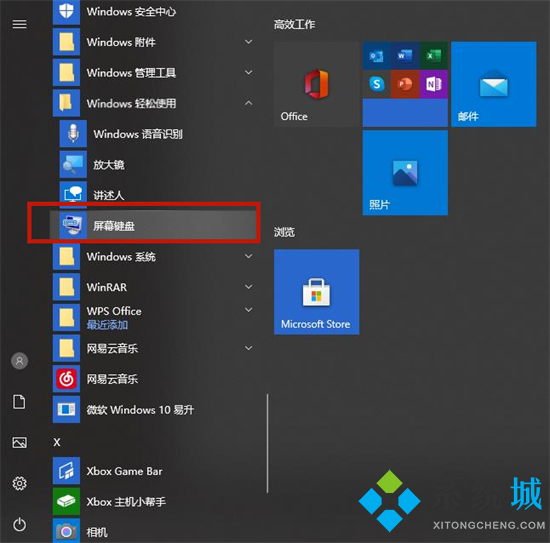
方法三、
1.首先在电脑上打开控制面板,将右上角的查看方式改为“大图标”,然后选择“轻松使用设置中心”;
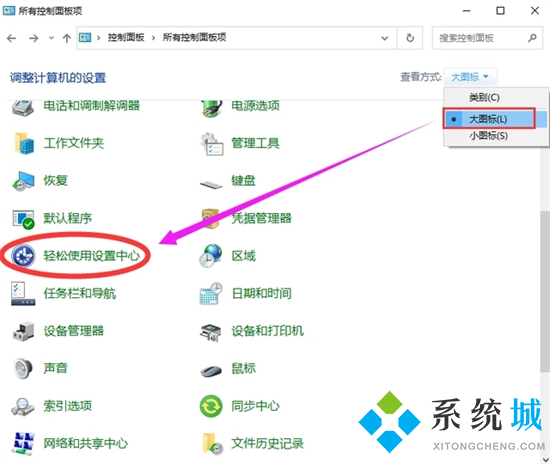
2.然后在“轻松使用设置中心”窗口里面,点击“启动屏幕键盘”选项即可。
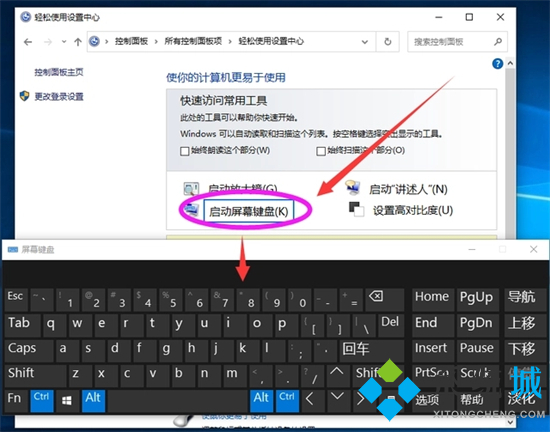
方法四、
1.把鼠标移到下面的任务栏上面,点击右键;
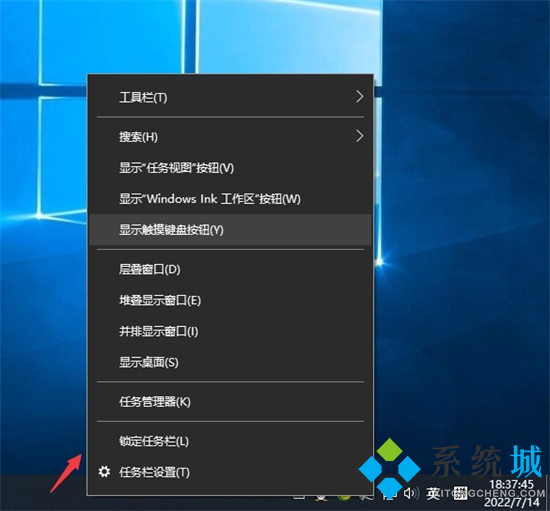
2.在弹出的菜单上面,点击“显示触摸键盘按钮”选项;
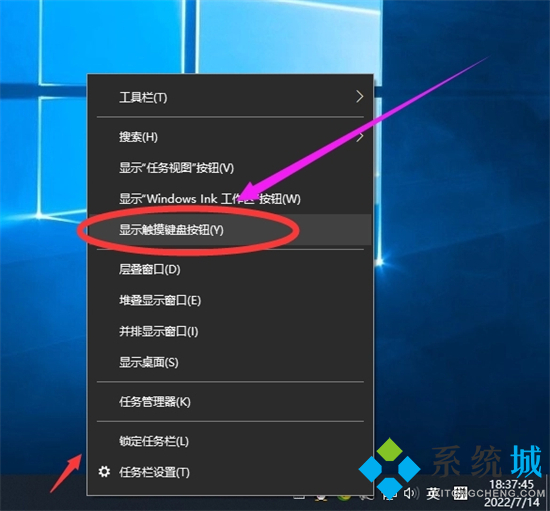
3.点击“显示触摸键盘按钮”选项后,右下角出现了一个键盘的图标;
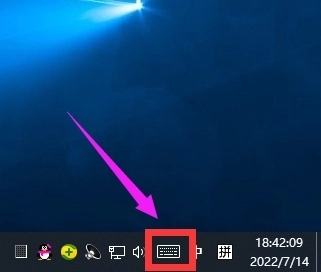
4.最后点击右下角的键盘图标,电脑软键盘就打开了。
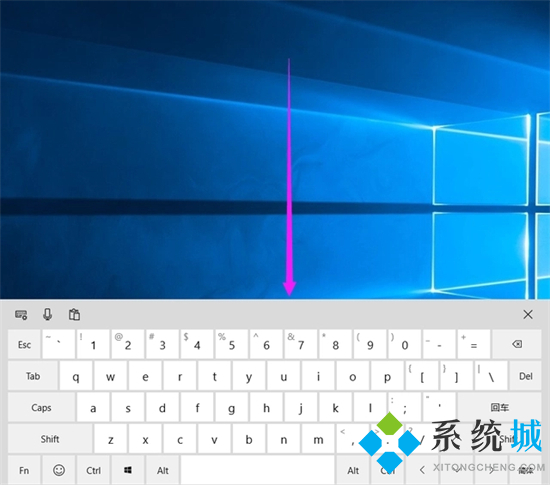
以上就是小编为大家带来的笔记本小键盘怎么打开的方法了,希望能帮助到大家。
该文章是否有帮助到您?
常见问题
- monterey12.1正式版无法检测更新详情0次
- zui13更新计划详细介绍0次
- 优麒麟u盘安装详细教程0次
- 优麒麟和银河麒麟区别详细介绍0次
- monterey屏幕镜像使用教程0次
- monterey关闭sip教程0次
- 优麒麟操作系统详细评测0次
- monterey支持多设备互动吗详情0次
- 优麒麟中文设置教程0次
- monterey和bigsur区别详细介绍0次
系统下载排行
周
月
其他人正在下载
更多
安卓下载
更多
手机上观看
![]() 扫码手机上观看
扫码手机上观看
下一个:
U盘重装视频











